بشكل عام ، يُساعد خيار استكشاف الأخطاء وإصلاحها في العثور على المشكلات ولكن يجب إصلاحها يدويًا في الغالب. حيث أن المشكلة التي سنحاول معالجتها اليوم هي “شبكة Wi-Fi لا تحتوي على تكوين IP صالح“. بالتالي سنرى كيفية إصلاح هذه المشكلة على نظام التشغيل Windows 10. هناك العديد من الأشياء التي تسبب هذه المشكلة مثل إعدادات الشبكة غير الصحيحة ، وبرامج تشغيل الشبكة المعيبة. هناك حلول عملية لحل هذه المشكلة.
فهل واجهت خطأ “Wi-Fi doesn’t have a valid IP configuration” في نظام التشغيل Windows 10؟ هذه المشكلة مُحبطة لأنها تمنعك من الاتصال بالإنترنت.
سنشرح لك سبب ظهور الرسالة التي تُفيد بأن شبكة Wi-Fi ليس لديها تكوين IP صالح وكيفية إصلاح المشكلة حتى تتمكن من الاتصال بالإنترنت مرة أخرى.

ما هو خطأ تكوين IP غير صالح؟
قبل أن نغوص في الإصلاحات ، من المُفيد معرفة سبب ظهور هذا الخطأ. باختصار ، عند الاتصال بشبكة Wi-Fi ، يقوم جهاز التوجيه بتعيين عنوان IP لجهاز الكمبيوتر الخاص بك حتى يتمكن من الاتصال بالإنترنت.
إذا حدث خطأ ما في تكوين عنوان IP ، فلن يتمكن الكمبيوتر وجهاز التوجيه من التواصل. على سبيل المثال ، قد يحاول جهاز الكمبيوتر الخاص بك استخدام عنوان IP مُختلف عما يتوقعه جهاز التوجيه. هذا يمنعك من الوصول إلى الإنترنت ، وينتج عنه الخطأ لا يحتوي على تكوين IP صالح.
دعونا نلقي نظرة على كيفية حل هذه المشكلة.
1. إعادة تشغيل جهاز الكمبيوتر الخاص بك
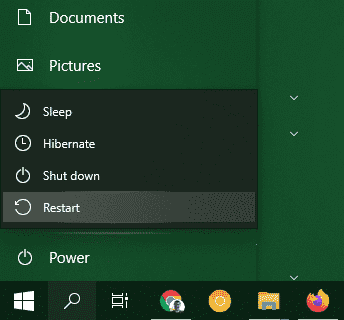
مثل معظم المشكلات ، يجب أن تكون الخطوة الأولى لاستكشاف الأخطاء وإصلاحها هي إعادة تشغيل الكمبيوتر. ربما تشاهد رسالة “شبكة Wi-Fi لا تحتوي على تكوين IP صالح” نظرًا لفشل مؤقت قد حدث للنظام. قبل أن تقضي الكثير الوقت على إصلاحات أكثر تقدمًا ، يجب عليك إجراء إعادة تشغيل سريعة للبدء بشكل نظيف.
إذا قمت بإعادة التشغيل ولا تزال ترى هذا الخطأ ، فتابع القراءة.
2. إعادة تشغيل جهاز التوجيه الخاص بك
الإصلاح البسيط الآخر لمشاكل الشبكات هو إعادة تشغيل جهاز التوجيه اللاسلكي. نظرًا لأن هذا الخطأ ينطوي على قيام جهاز التوجيه بتسليم عنوان IP إلى جهاز الكمبيوتر الخاص بك ، فقد يكون قد واجه مشكلة. مثل إعادة تشغيل جهاز الكمبيوتر ، فإن عملية إعادة تشغيل جهاز التوجيه السريعة ستؤدي إلى إزالة أي أخطاء مؤقتة والسماح له بالبدء من جديد.
إذا كنت لا تزال غير قادر على الاتصال بالإنترنت بعد دورة التشغيل لجميع الأجهزة ، فسننظر بعد ذلك في خطوات أكثر تقدمًا.
3. تحرير وتجديد عنوان IP الخاص بك
باستخدام أداة موجه الأوامر ، يُمكنك التخلي عن عنوان IP الحالي لجهاز الكمبيوتر الخاص بك وطلب عنوان جديد. هذه طريقة جيدة للتخلص من مشكلة تكوين IP غير صالح.
للقيام بذلك في Windows 10 ، انقر بزر الماوس الأيمن فوق زر قائمة ابدأ أو اضغط على Win + X لفتح قائمة الارتباط السريع. حدد موجه الأوامر (المسؤول) أو Windows PowerShell (المسؤول) من القائمة لفتح سطر الأوامر.
في سطر الأوامر ، اكتب ما يلي واضغط على Enter:
ipconfig /release
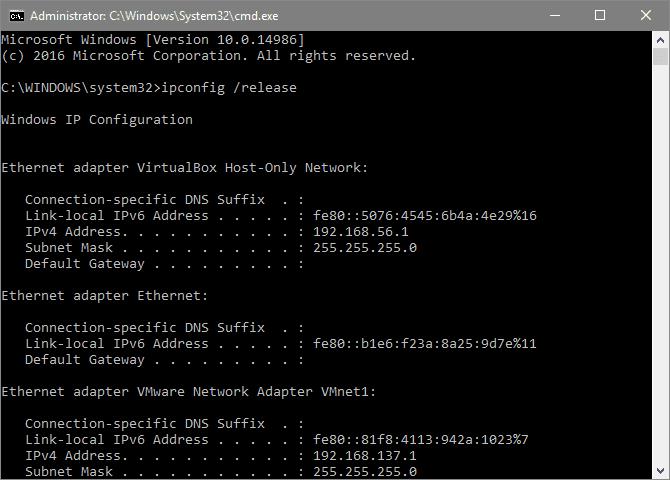
هذا يخبر جهاز الكمبيوتر الخاص بك بالتخلي عن عنوان IP الحالي الخاص به وإعادته إلى مجموعة العناوين المُتوفرة في جهاز التوجيه. بعد ذلك ، أدخل هذا الأمر (اضغط على Enter لتنفيذه) لطلب عنوان جديد:
ipconfig /renew
مع الحصول على عنوان IP الجديد ، حاول الاتصال بالإنترنت مرة أخرى.
4. إعادة ضبط بروتوكولات الشبكة
للمتابعة ، يُمكنك أيضًا استخدام سطر الأوامر لإعادة تعيين Winsock ، وهي المواصفات التي تُوضح كيفية وصول الكمبيوتر إلى الشبكة.
افتح نافذة موجه أوامر موجه الأوامر أو PowerShell كما هو موضح أعلاه ، ثم قم بتشغيل الأوامر التالية واحدًا تلو الآخر:
netsh winsock reset
netsh int ip reset
حاول الاتصال بالإنترنت مرة أخرى بعد ذلك.
5. تحقق من إعداد عنوان IP اليدوي
بشكل افتراضي ، يستخدم الكمبيوتر وجهاز التوجيه بروتوكولًا يسمى DHCP (بروتوكول تكوين المضيف الحيوي) لتعيين عنوان IP للنظام الخاص بك دون أي تدخل يدوي. إذا قمت بتعيين عنوان IP ثابت في الماضي وقمت بتغيير شيء ما ، فقد يتسبب ذلك في حدوث خطأ “Wi-Fi doesn’t have a valid IP configuration“.
للتحقق من ذلك ، افتح الإعدادات (اختصار Win + I سهل الاستخدام) وتصفح إلى "الشبكة والإنترنت" -> الحالة. هنا ، حدد تغيير خيارات المحول. في النافذة التي تظهر ، انقر نقرًا مزدوجًا فوق اتصال Wi-Fi.
سترى نافذة جديدة تحتوي على معلومات حول اتصالك. انقر فوق “خصائص” في الأسفل ، ثم انقر نقرًا مزدوجًا فوق Internet Protocol Version 4 من قائمة الخيارات. سيؤدي هذا إلى فتح نافذة الخصائص ، حيث يمكنك تغيير إعدادات IP.
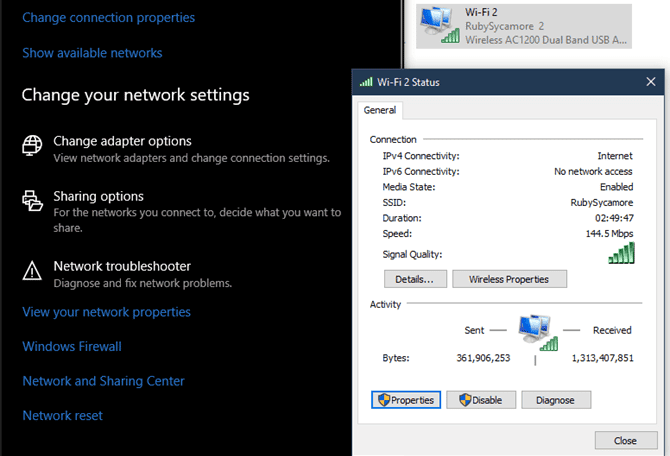
يجب أن يتم لدى معظم المستخدمين تحديد الحصول على عنوان IP تلقائيًا. إذا قمت باستخدام عنوان IP مُخصص مسبقًا في العناوين المدرجة أدناه ، فحاول تغيير هذا الخيار إلى “تلقائي” والضغط على “موافق”. ثم جرب الإتصال لمعرفة ما إذا كان يُمكنك الاتصال بالإنترنت باستخدام هذا التغيير.
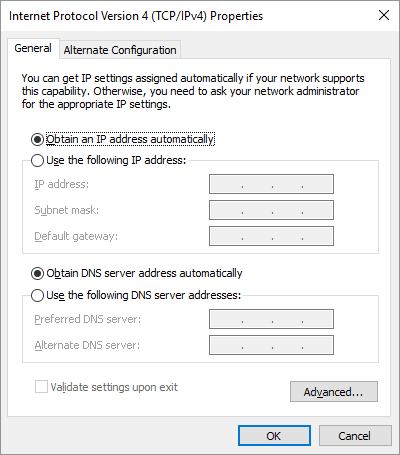
يُمكن أن يساعد إعداد عنوان IP ثابت في حل هذه المشكلة ، ولكن ربما لا يكون ذلك ضروريًا ومبالغًا فيه بالنسبة لمعظم المستخدمين.
6. تحديث برنامج تشغيل بطاقة الشبكة
نظرًا لأن خطأ “تهيئة Wi-Fi لا يحتوي على IP صالح” ينطوي على اتصال لاسلكي ، يجب عليك التأكد من أن برنامج التشغيل الذي يستخدمه جهاز الكمبيوتر لشبكة Wi-Fi يعمل بشكل صحيح.
للقيام بذلك ، اضغط على Win + X مرة أخرى وحدد إدارة الأجهزة. قم بتوسيع محولات الشبكة وابحث عن برنامج تشغيل بطاقة الشبكة اللاسلكية. انقر بزر الماوس الأيمن فوقه واختر تحديث برنامج التشغيل -> البحث تلقائيًا عن برنامج التشغيل المحدث.
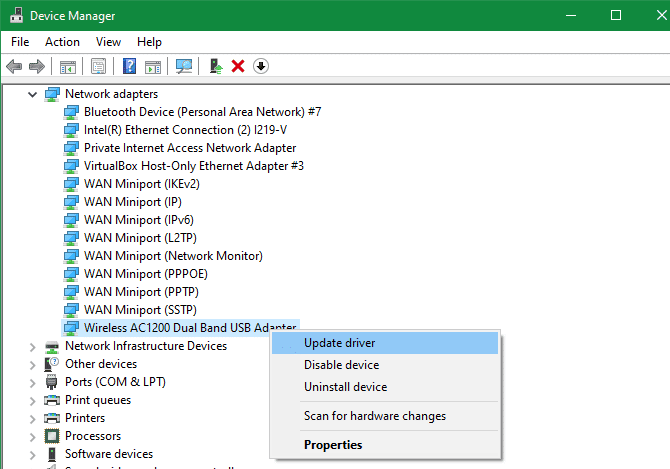
هذا الإعداد قد لا يقوم بعرض برنامج التشغيل الجديد. في هذه الحالة ، يُمكنك بدلاً من ذلك النقر بزر الماوس الأيمن على اسم الجهاز واختيار “خصائص” لمعرفة من قام بتصنيعه (من المحتمل أن تكون Intel أو Realtek). قد تتمكن من العثور على إصدار محدّث لبرنامج التشغيل على موقع الويب الخاص بموفر المُكونات ؛ راجع دليلنا لتحديث برامج تشغيل Windows للحصول على مساعدة في هذا الصدد.
إذا تعذر ذلك ، يُمكنك النقر بزر الماوس الأيمن فوق برنامج التشغيل واختيار إلغاء التثبيت لإزالته من جهاز الكمبيوتر الخاص بك. عند إعادة التشغيل ، يجب أن يقوم Windows بإعادة تثبيت برنامج تشغيل جديد لبطاقة الشبكة. ومع ذلك ، إذا لم يتم ذلك تلقائيًا ، فستحتاج إلى إعادة تثبيته بنفسك ، إما باستخدام كمبيوتر آخر أو اتصال سلكي.
7. تحقق من وجود برامج ضارة أو تعارض مع تطبيق مكافحة الفيروسات
إذا وصلت إلى هذه النقطة ، فيجب إجراء فحص للبحث عن البرامج الضارة على جهاز الكمبيوتر الخاص بك. يُمكن للفيروسات والبرامج الضارة الأخرى في بعض الأحيان العبث بإعدادات الإنترنت الخاصة بك لمنعك من الاتصال بالإنترنت. على الرغم من أن هذا قد لا ينتج عنه مشكلة “شبكة Wi-Fi لا تحتوي على تكوين IP صالح” ، إلا أنه لا يزال يستحق المحاولة.
قم بإجراء فحص باستخدام Windows Defender أو تطبيق مكافحة فيروسات آخر قمت بتثبيته على نظامك. إذا كان لديك وصول إلى كمبيوتر آخر يُمكنه الاتصال بالإنترنت ، فقم بتنزيل الإصدار المجاني من Malwarebytes وانسخه إلى الكمبيوتر المتأثر لتشغيل فحص مكافحة البرامج الضارة.
كخطوة أخرى لاستكشاف الأخطاء وإصلاحها ، حاول تعطيل تطبيق مكافحة الفيروسات ومحاولة الاتصال بالإنترنت مرة أخرى. يمكن أن تتداخل بعض تطبيقات مكافحة الفيروسات التابعة لجهات أخرى مع عمليات الشبكة العادية وتقوم بحظر اتصال الشبكة.
8. زيادة عدد مستخدمي DHCP
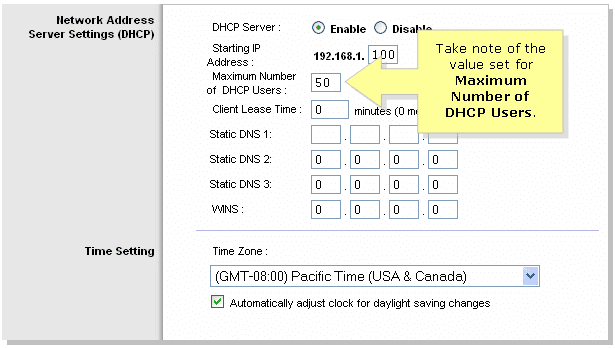
تحتوي معظم أجهزة التوجيه على حد افتراضي لعدد الأجهزة التي يُمكنها الاتصال باستخدام DHCP. إذا كان لديك الكثير من الأجهزة التي تتصل الإنترنت في منزلك ، فهناك فرصة أن تصل إلى هذا الحد ، والذي يسبب أخطاء تكوين IP عندما يحاول جهاز الكمبيوتر الخاص بك الحصول على عنوان IP.
ستحتاج إلى تسجيل الدخول إلى جهاز التوجيه الخاص بك ، والعثور على إعدادات DHCP ، وزيادة الحد لإصلاح هذه المشكلة. تعتمد كيفية القيام بذلك على نوع جهاز التوجيه الخاص بك ، لذلك لا يُمكننا تقديم إرشادات دقيقة. من أجل البداية ، راجع أساسيات تسجيل الدخول إلى جهاز التوجيه ، والتشاور مع دعم المستخدم إذا كنت بحاجة إلى مزيد من المساعدة المحددة.
9. إعادة ضبط إعدادات الشبكة
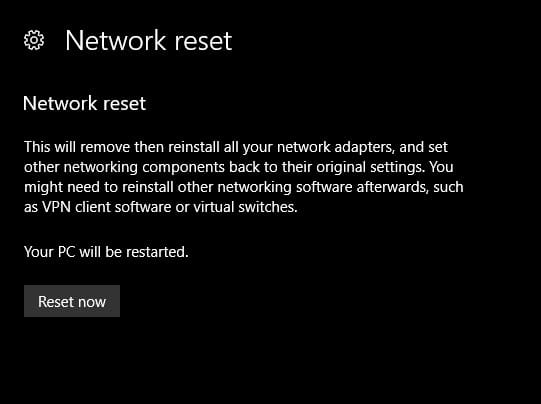
في هذه المرحلة ، بعد أن جربت الإصلاحات الرئيسية. يجب عليك الآن إعادة تعيين إعدادات شبكة Windows 10 ، حيث قد تكون هناك مشكلة عميقة.
انتقل إلى الإعدادات -> الشبكة والإنترنت -> الحالة ، وانقر فوق إعادة تعيين الشبكة في أسفل الصفحة. حيث أن هناك تحذير من أن القيام بذلك سيزيل جميع محولات الشبكة ويعيد تعيين كل شيء إلى الإعدادات الافتراضية. إذا كنت موافقًا على ذلك ، فانقر فوق إعادة التعيين الآن. ستقوم العملية بإعادة تشغيل جهاز الكمبيوتر الخاص بك.
التخلص من أخطاء تكوين IP
نأمل ألا تحتاج إلى إعادة تعيين جميع إعدادات الشبكة لحل خطأ “شبكة Wi-Fi ليس لديها تكوين IP صالح“. عادة ما يكون هذا الخطأ خلل مؤقت يختفي مع إحدى الخطوات المذكورة أعلاه.
إذا كنت لا تزال تواجه مشكلة أو تُريد معرفة المزيد حول الشبكات المنزلية ، فراجع دليلنا الكامل لاستكشاف أخطاء شبكة Windows وإصلاحها.







